Por varios motivos, no es recomendable enviar archivos adjuntos grandes por correo electrónico. Le mostramos cómo transmitir aun así este tipo de archivos por correo electrónico, tomando como ejemplo Dropbox, el servicio de alojamiento de archivos en la nube.
Atención: No utilice bajo ningún concepto este tipo de servicios para archivos confidenciales. Sin embargo, subir materiales publicitarios de dominio público a estos servicios no debería conllevar riesgos. Dropbox es un proveedor de servicios externo con el que la empresa rapidmail no tiene ningún tipo de relación comercial. Si no dispone de un espacio web, este tipo de servicios puede suponer una buena alternativa.
- Guarde el archivo en cuestión en la carpeta de Dropbox. Cuando el archivo se haya subido, haga clic sobre él con el botón derecho del ratón y seleccione Compartir.
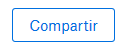
- En el diálogo que se abre, seleccione Crear enlace:
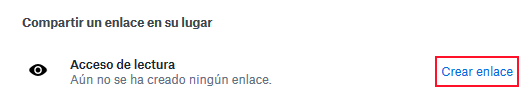
- Y luego Copiar enlace:

- Se mostrará una URL de dropbox.com que podrá copiar.
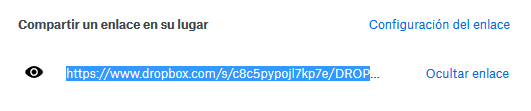
Con Ctrl+V podrá incluir la URL copiada en su newsletter.
Aquí le mostramos las diferentes maneras de crear un enlace en el newsletter.
En nuestro ejemplo hemos elejido un elemento botón:
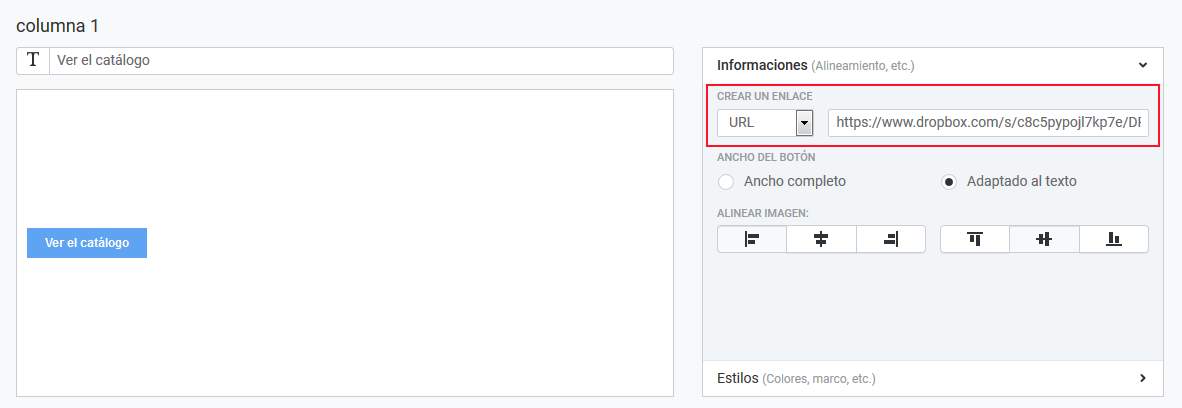
- Al recibir su newsletter, los destinatarios podrán descargar el archivo haciendo clic en el vínculo. La mayoría de destinatarios suele abrir imágenes y archivos PDF directamente en el navegador.
